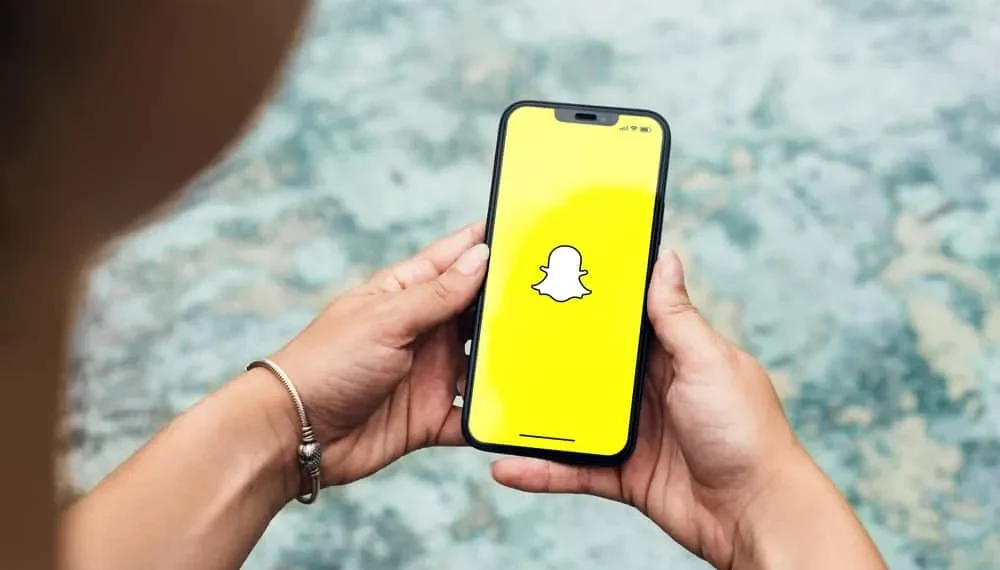Wenn Sie Text in Ihrem Snapchat für Ihre Bilder und Videos verwenden, können Sie Informationen hinzufügen. Mit Snapchat können Sie Ihre Erinnerungen addieren, indem Sie Schnappschüsse machen, bearbeiten und sie mit Ihren Freunden teilen.
Wie bei anderen Bearbeitungsoptionen bietet auch Snapchat auch Text hinzu . Während Sie Text in der Snapchat -Anwendung verwenden, möchten Sie möglicherweise manchmal neu ordnen oder den Text drehen, um ihn mit dem Bild oder dem Video perfekt zu machen.
Schnelle AntwortDas Drehen des Textes in Snapchat kann mit dem Blinzeln eines Auges mit zwei Fingern und dem Touchscreen Ihres Handys durchgeführt werden. Das Spaß ist, dass Sie mehrere Optionen für den von Ihnen hinzugefügten Text verwenden können. Schnappen Sie sich Ihren Text einfach mit zwei Fingern und drehen Sie ihn in die gewünschte Richtung.
Abgesehen von der Drehung des Textes können Sie die Farbe des Textes ändern, ihn in einen Teil des Bildes oder Videos verschieben, seine Größe ändern und sogar Schriftart Typ.
Denken Sie also darüber nach, Ihren Bildern und Videos Text hinzuzufügen, um sie überzeugender zu gestalten? In diesem Artikel werden Sie erfahren, wie Sie den Text in Ihren Schnappschüssen drehen. “
Was ist mit dem Drehen des Textes auf Snapchat gemeint?
Standardmäßig ist der Text, der in einem Video oder Bild angezeigt wird, in horizontaler Richtung , aber manchmal passt er nicht in den Snap.
Eine Funktion des Drehens des Textes ermöglicht es dem Benutzer, die Richtung und den Winkel des Textes in irgendeiner Weise zu ändern , wie ein Benutzer abhängig von der Notwendigkeit und Ausrichtung des SNAPs.
Wie rotiere ich Text auf Snapchat?
Das Drehen des Textes auf Snapchat ist sehr einfach. Sie können es innerhalb weniger Sekunden selbst tun. Hier finden Sie eine Schritt-für-Schritt-Anleitung zum Spinnentext auf Snapchat.
Schritt 1: Gehen Sie zu Snapchat und machen Sie einen Schnappschuss
Gehen Sie zur Snapchat -App und klicken Sie auf den Kreis, um Ihren Snap in einer Landschafts- oder Porträtmodus zu erstellen. Sie können auch einen aus Erinnerungen auswählen, wenn Sie möchten.
Schritt 2: Fügen Sie Ihrem Snap Text hinzu
Klicken Sie auf das “ T „, um Text zu Ihrem Snap hinzuzufügen, und geben Sie den gewünschten Text ein. Sobald Sie den Text hinzufügen, klicken Sie auf die Schaltfläche Fertig, um vorwärts zu gehen.
Schritt 3: Drehen Sie den Text mit den Fingern
Legen Sie Ihre beiden Finger auf beiden Seiten des Textes und drehen Sie Ihre Finger, während Sie den Text einklemmen. Drehen Sie es und stellen Sie es in jede Richtung ein und lassen Sie den Text. Sie sind alle fertig.
Die InfoSnapchat hat seinen Benutzern viele Bearbeitungsfunktionen angeboten. Text ist eines der Funktionen, die Snapchat seinen Benutzern gegeben hat, um ihre Bilder und Videos besser als je zuvor zu machen.
Warum sollten Sie Ihren Text drehen?
Es gibt möglicherweise keinen spezifischen Grund, den Text zu drehen, da Sie möchten, dass er aus einem anderen Winkel stammt. Aber manchmal ist das Drehen des Textes wichtig und benötigt , um den Text im Bild anzupassen . Hier sind einige Gründe, die zur Rotation des Textes auf Snapchat führen können.
- Um die Umgebung zu erreichen . Manchmal haben Ihre Bilder und Videos Hintergründe, die nicht zum horizontalen Text entsprechen. Sie müssen Ihren Text drehen, um ihn in solchen Situationen in die Umgebung zu ermöglichen. Außerdem müssen Bilder in der Porträtumgebung den Text als Standardtextwinkel nicht passen.
- Ästhetik hinzufügen . Manchmal macht der horizontale Text Ihre Videos und Bilder langweilig. Das Drehen des Textes in verschiedenen Winkeln kann Ihren Schnappschüssen ein Gefühl der Ästhetik verleihen und sie schöner machen.
- Um den Landschaftsmodus anzupassen . Nicht alle Bilder und Videos, die Sie auf Ihrem Snapchat haben, befinden sich in horizontaler Richtung. Stattdessen können sich viele von ihnen in der Landschaftsorientierung befinden, insbesondere in Videos. Das Hinzufügen von Text zu diesen landschaftsorientierten Videos erfordert die Rotationsfunktion, damit Sie den Text gemäß der Richtung des Videos anpassen können.
Fazit
Das Drehen des Textes in Snapchat ist überhaupt nicht schwierig. Sie können den Text auf Snapchat leicht drehen, indem Sie Ihre beiden Finger auf dem Bildschirm verwenden, den Text halten und in eine beliebige Richtung bewegen.
Jetzt können Sie den Text nach Ihren Bildern und Videos festlegen.
F aqs
Kann ich die Schriftgröße bei Snapchat ändern?
Ja , Sie können die Schriftgröße im Snapchat -Texteditor problemlos ändern. Nach dem Öffnen des Editors finden Sie eine Option, um die Schriftgröße zu ändern.
Gibt es eine Option, um die Snapchat -Bilder zu drehen?
Sie können die Snapchat -Bilder drehen, indem Sie folgende Schritte folgen:
1. Gehen Sie zu Ihrer Snapchat -Anwendung.
2. Klicken Sie auf das Verschlusssymbol und machen Sie Ihr Foto.
3. Klicken Sie auf das Rotationssymbol .
4. Drehen Sie das Bild mit zwei Fingern .
5. Klicken Sie auf die Schaltfläche Überprüfen .